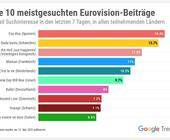13.03.2011, 00:00 Uhr
Tipps & Tricks: WORD 2003 - Link-Warnung
Wenn ich in Word-Dokumenten auf die integrierten Internet-Links klicke, dann belehrt mich ein Windows-Dialog, dass Links gefährlich sein können. Wie werde ich die nervige Meldung los?
Rufen Sie den Registrierungs-Editor auf, indem Sie [Windows R] drücken, regedit eingeben und auf OK klicken. Navigieren Sie zu dem Schlüssel HKEY_CURRENT_USERSoftwareMicrosoftOffice11.0Common. Wählen Sie Bearbeiten, Neu, Schlüssel und geben Sie Security ein. Drücken Sie die Eingabetaste. Wählen Sie anschliessend Bearbeiten, Neu, DWORD-Wert und geben Sie DisableHyperlinkWarning ein. Bestätigen Sie mit der Eingabetaste.
Klicken Sie doppelt auf Disable HyperlinkWarning, geben Sie 1 ein und drücken Sie die Eingabetaste. Fortan können Sie in Word-Dokumenten die Hyperlinks ohne störende Fehlermeldungen aufrufen. (ph)
Rufen Sie den Registrierungs-Editor auf, indem Sie [Windows R] drücken, regedit eingeben und auf OK klicken. Navigieren Sie zu dem Schlüssel HKEY_CURRENT_USERSoftwareMicrosoftOffice11.0Common. Wählen Sie Bearbeiten, Neu, Schlüssel und geben Sie Security ein. Drücken Sie die Eingabetaste. Wählen Sie anschliessend Bearbeiten, Neu, DWORD-Wert und geben Sie DisableHyperlinkWarning ein. Bestätigen Sie mit der Eingabetaste.
Klicken Sie doppelt auf Disable HyperlinkWarning, geben Sie 1 ein und drücken Sie die Eingabetaste. Fortan können Sie in Word-Dokumenten die Hyperlinks ohne störende Fehlermeldungen aufrufen. (ph)